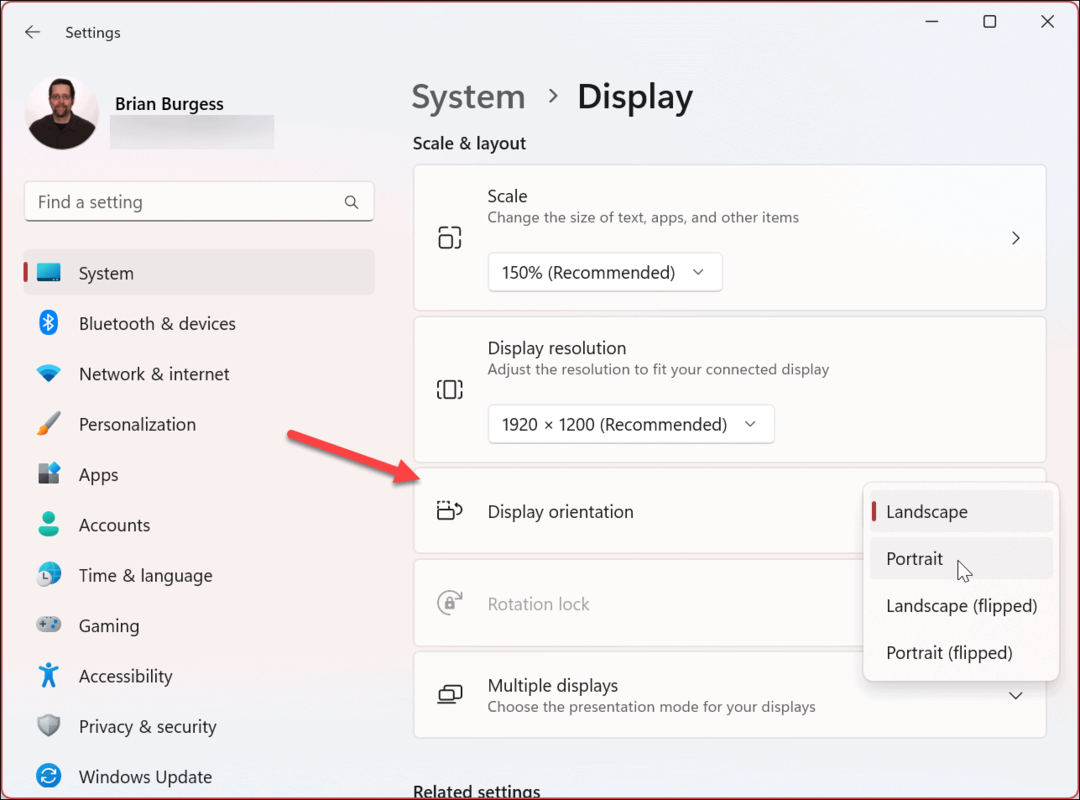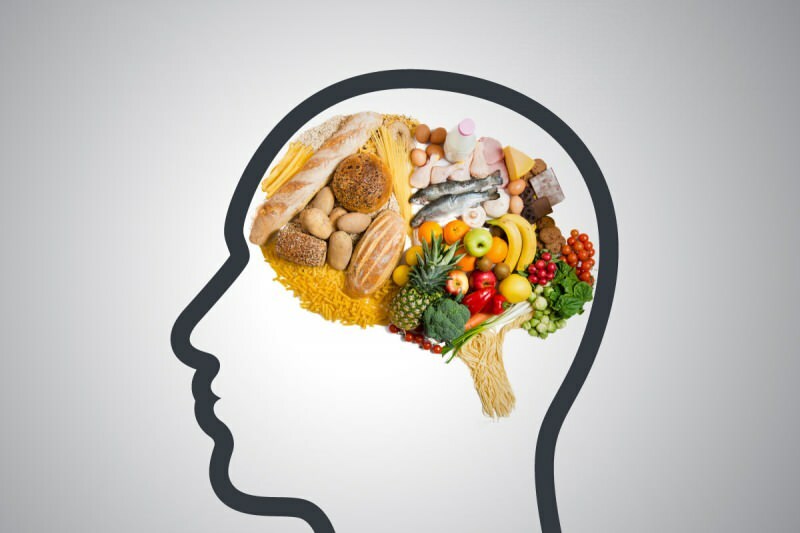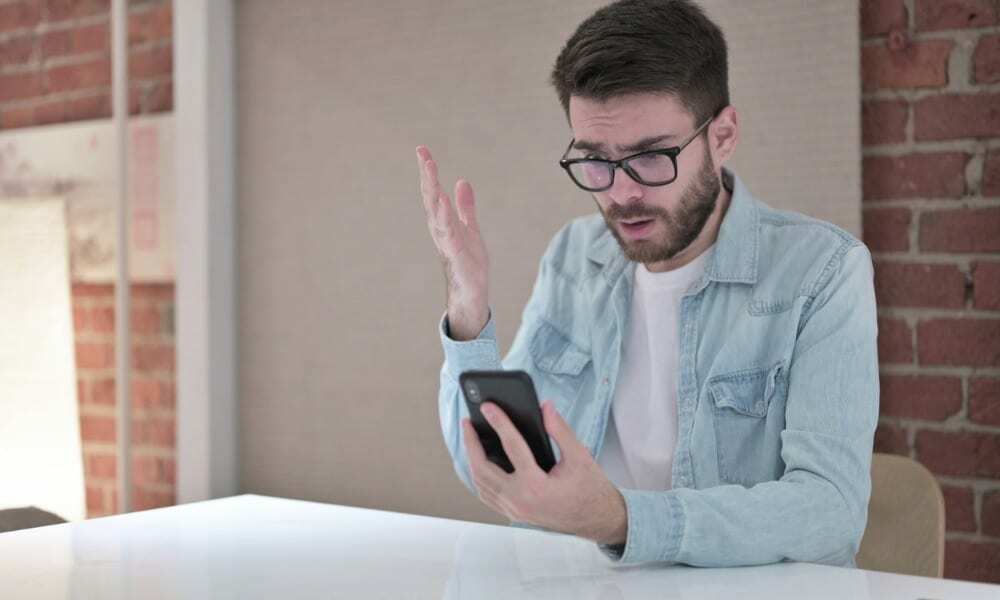Kako podijeliti jedan list u Google tablicama
Google Listovi Google Junak / / April 18, 2023

Zadnje ažurirano dana
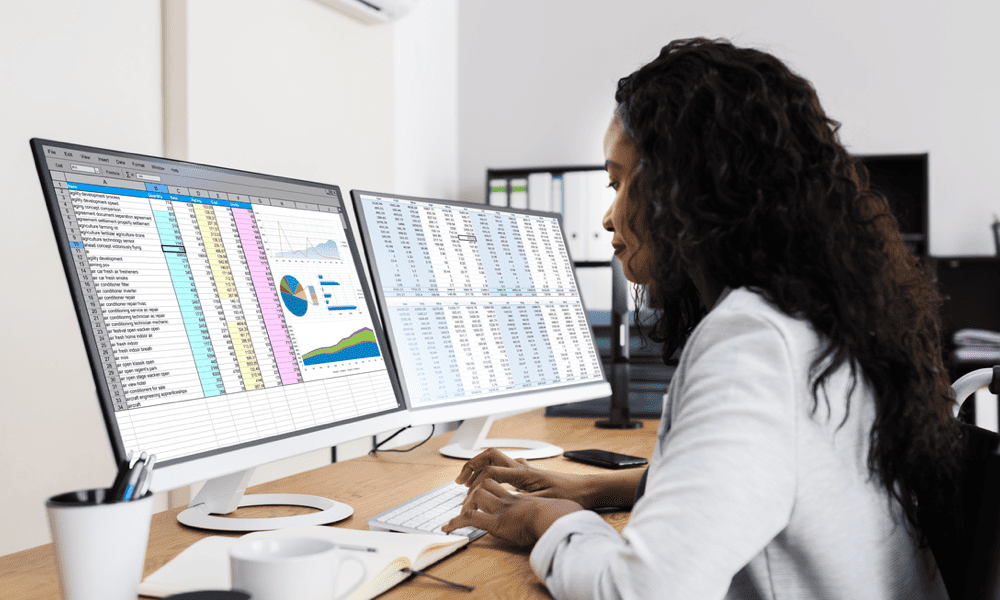
Ne postoji ugrađeni način za dijeljenje jednog lista u Google tablicama, ali postoje neka rješenja. Ovaj vodič objašnjava kako.
Google tablice izvrstan su alat za suradnju s drugima na proračunskim tablicama. Međutim, možda ćete htjeti s nekim podijeliti samo jedan list bez da mu date pristup cijeloj proračunskoj tablici.
Nažalost, ne postoji izravna opcija za dijeljenje samo jednog lista u Google tablicama. Kada kliknete gumb Dijeli, podijelit ćete cijelu proračunsku tablicu s drugima.
Međutim, neka rješenja mogu vam pomoći da postignete svoj cilj. Evo nekoliko metoda koje možete isprobati.
Zašto biste trebali dijeliti jedan list u Google tablicama?
Možda želite podijeliti samo jedan list u Google tablicama iz mnogo razloga. Na primjer:
- Na drugim listovima postoje povjerljivi podaci koje ne želite da drugi vide.
- Imate više listova za različite svrhe ili publiku i želite izbjeći zabunu ili nered.
- Imate tablicu sa sažetkom koja prikazuje glavne rezultate ili uvide iz vaše analize podataka i želite je podijeliti s drugima.
- Postoji list predloška koji želite da drugi kopiraju i koriste za svoj rad.
Kako podijeliti jedan list povezujući nekoga s njim
Ova je metoda najjednostavniji i najbrži način dijeljenja lista u Google tablicama. Ne zahtijeva stvaranje nove datoteke ili promjenu postavki. Trebate samo kopirati i zalijepiti URL određene kartice koju želite dijeliti.
Postoji očita mana ove metode. Ako dijelite proračunsku tablicu, dijelite sve podatke. Iako će korisnik koji klikne vezu biti doveden na određeni list s karticama koji koristite, to ga neće spriječiti da razgleda vaše ostale podatke.
Da biste nekoga povezali s određenim listom u Google tablicama:
- Otvorite proračunsku tablicu i odaberite list koji želite podijeliti.
- Pogledajte URL svoje proračunske tablice u adresnoj traci preglednika. Trebalo bi izgledati otprilike ovako: https://docs.google.com/spreadsheets/d/123456789abcdefghijklmnopqrstuvwxyz/edit#gid=0
- Obratite pažnju na dio poslije #gid=. Ovo je ID vašeg aktivnog lista. Svaki list ima jedinstveni ID broj. Prvi list je uvijek 0.
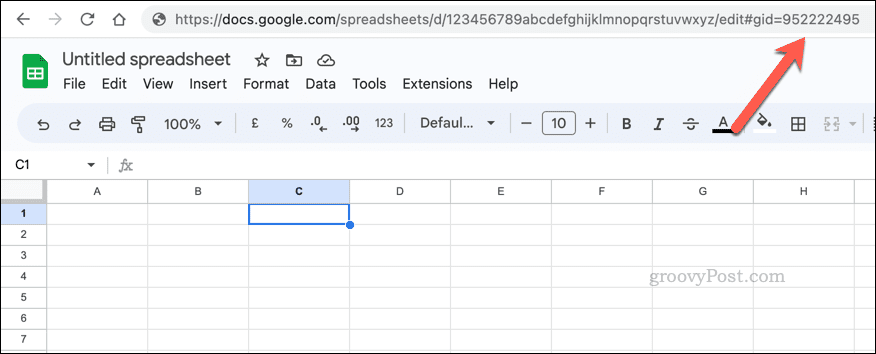
- Kopirajte ovaj URL i pošaljite ga nekome tko ima pristup vašoj proračunskoj tablici. Moći će ga otvoriti izravno na tom listu.
Kako dijeliti jedan list dok štitite druge listove
Ova je metoda sigurnija od prethodne jer vam omogućuje da ograničite što se može dogoditi drugim listovima ili rasponima ćelija u vašoj proračunskoj tablici.
Ovo ih ne sprječava gledanje podatke, ali ih može spriječiti da ih uređuju. Dodat ćete još veću kontrolu nad ovom značajkom ograničavanjem pristupa proračunskoj tablici kao cjelini na Gledatelj samo. Na taj način korisnik neće moći naknadno otključati ćelije za uređivanje.
Za zaštitu drugih listova u Google tablicama:
- Otvorite proračunsku tablicu i odaberite bilo koji list osim onog koji želite podijeliti.
- Ići Podaci > Zaštićeni listovi i rasponi.
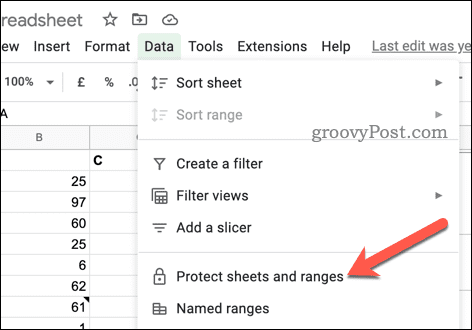
- Na ploči s desne strane idite na Dodajte list ili raspon > List.
- Dajte ime pravilu (ako želite).
- Odaberite list s padajućeg izbornika, a zatim kliknite Postavite dopuštenja.
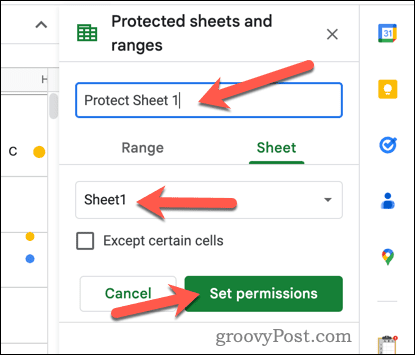
- U skočnom prozoru odaberite Ograničite tko može uređivati ovaj raspon, i odaberite Prilagođen s padajućeg popisa.
- Potvrdite tko će imati pristup uređivanju, dodajući dodatna imena ili adrese e-pošte u Dodajte urednike kutija. Zatim kliknite Gotovo Završiti.
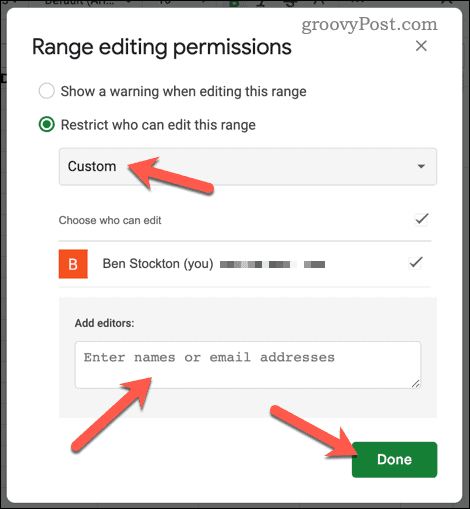
Ponovite ove korake za svaki list za koji ne želite da ga drugi mogu uređivati.
Kako podijeliti jedan list kopiranjem pojedinačnog lista u novu datoteku
Ako želite ograničiti pristup jednom listu, najbolji način je kopirati list u novu proračunsku tablicu Google tablica. Nova datoteka sadržavat će samo podatke s ovog pojedinačnog lista—ostali podaci neće se kopirati zajedno s njom.
Da biste kopirali pojedinačni list u Google tablicama:
- Otvorite proračunsku tablicu i odaberite list koji želite podijeliti.
- Desnom tipkom miša kliknite karticu lista na dnu i idite na Kopiraj u > Nova proračunska tablica.
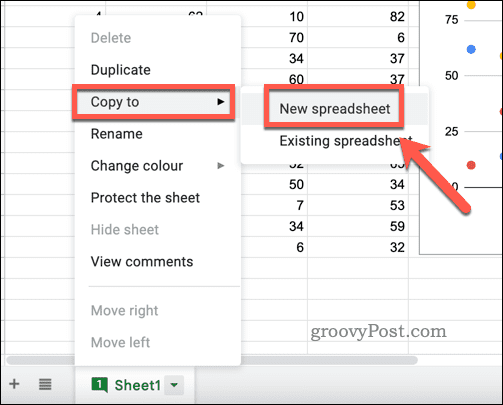
- Nakon nekoliko sekundi kliknite Otvori proračunsku tablicu u skočnom okviru.
- Nakon što otvorite kopirani list, možete ga podijeliti s drugima klikom na Udio gumb u gornjem desnom kutu.
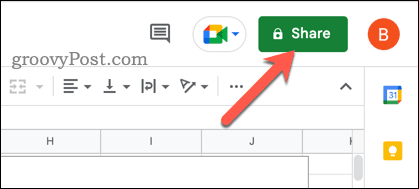
Najveća mana ove metode je ta što prekida sve veze ili formule koje bi mogle funkcionirati u vašoj proračunskoj tablici. To je također kopija, tako da se sve buduće promjene koje napravite na izvornoj proračunskoj tablici neće pojaviti u novoj datoteci (i obrnuto).
Dijeljenje vaših podataka Google tablica
Dijeljenje samo jednog lista u Google tablicama nije tako jednostavno kao dijeljenje cijele proračunske tablice, ali moguće je uz neke trikove. Najlakši način je kopirati list u novu datoteku, ali uvijek možete upotrijebiti neke trikove (kao što je zaključavanje podataka) kako biste spriječili nepotrebno uređivanje.
Želite li pogledati ispod haube kako funkcionira vaša proračunska tablica? Možeš pokazati vaše formule Google tablica kako bismo vam pomogli poboljšati proračunsku tablicu ili ispraviti pogreške.
Teško vam je vidjeti svoje podatke? Uvijek možeš promijenite veličinu ćelija odražavati veće (ili manje) bitove podataka. Možete čak umetnite slike u svoje ćelije Google tablica predstaviti svoje podatke i malo drugačije.
Kako pronaći ključ proizvoda za Windows 11
Ako trebate prenijeti ključ proizvoda za Windows 11 ili vam je samo potreban za čistu instalaciju OS-a,...